图形编辑器使用帮助[返回]
如何使用“钢笔”工具绘制图形?
样网页图形编辑系统提供的“钢笔”工具 可用于绘制具有高精度的图像。
可用于绘制具有高精度的图像。
注:在绘制图形时,若选择非“钢笔”工具,即表示图形的绘制已完成,退出绘制状态。
路径段和点
路径由一个或多个直线段或曲线段组成。锚点标记路径段的端点。在曲线段上,每个选中的锚点显示一条或两条方向线,方向线以方向点结束。方向线和方向点的位置决定曲线段的大小和形状。移动这些图素将改变路径中曲线的形状。
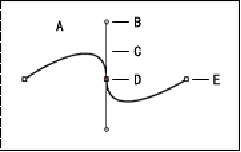
A.曲线段 B.方向点 C.方向线 D.选中的锚点(显示红色) E.未选中的锚点
路径可以是闭合的,没有起点或终点(例如,圆);也可以是开放的,有明显的端点(例如,波浪线)。
平滑曲线由称为平滑点的锚点连接。 锐化曲线路径由角点连接。
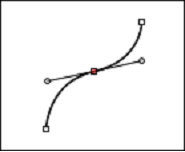
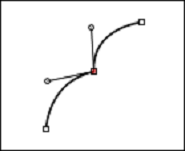
平滑点和角点
当在平滑点上移动方向线时,将同时调整平滑点两侧的曲线段。相比之下,当在角点上移动方向线时,只调整与方向线同侧的曲线段。
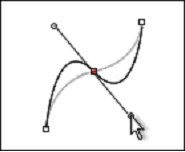
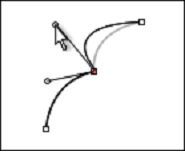
调整平滑点和角点
用钢笔绘制直线段
使用“钢笔”工具可以绘制的最简单图形是直线,方法是通过单击“钢笔”工具创建两个锚点。继续单击可创建由角点连接的直线段组成的多边形。
1、点击“钢笔”工具。2、以下作图步骤与绘制多边形相同,但请注意不要拖动锚点。
用钢笔绘制曲线
可以通过如下方式创建曲线:在曲线改变方向的位置添加一个锚点,然后拖动构成曲线形状的方向线。方向线的长度和斜度决定了曲线的形状。
如果您使用尽可能少的锚点拖动曲线,可更容易编辑曲线并且系统可更快速显示它们。使用过多点还会在曲线中造成不必要的凸起。请通过调整方向线长度和角度绘制间隔宽的锚点和练习设计曲线形状。
1)点击“钢笔”工具。
2)将鼠标定位到曲线的起点,并按住鼠标按钮,此时会出现第一个锚点。
3)拖动以设置要创建的曲线段的斜度,然后松开鼠标按钮。
一般而言,将方向线向计划绘制的下一个锚点延长约三分之一的距离。(您以后可以调整方向线的一端或两端。)

拖动曲线中的第一个点
A.定位起点 B.开始拖动(鼠标按钮按下)C.拖动以延长方向线
将鼠标定位到希望曲线段结束的位置,请执行以下操作之一:
若要创建 C 形曲线,请向前一条方向线的相反方向拖动。然后松开鼠标按钮。
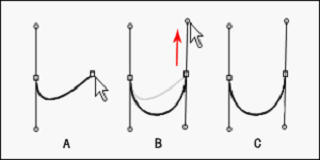
绘制曲线中的第二个点
A.开始拖动第二个平滑点 B.向远离前一条方向线的方向拖动,创建 C 形曲线 C.松开鼠标按钮后的结果
若要创建 S 形曲线,请按照与前一条方向线相同的方向拖动。然后松开鼠标按钮。
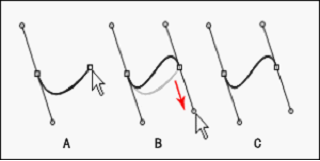
绘制S 曲线
A.开始拖动新的平滑点 B. 按照与前一条方向线相同的方向拖动,创建 S 形曲线 C.松开鼠标按钮后的结果
5)继续从不同的位置拖动钢笔工具以创建一系列平滑曲线。请注意,您应将锚点放置在每条曲线的开头和结尾,而不是曲线的顶点。
6)通过执行下列操作之一完成路径:
·要闭合多边形,请将鼠标定位在第一个锚点上,单击可闭合图形。或当最后一个锚点被定义后,点击“主选”工具,选择未闭合图形(选中状态为粉红色),按space(空格)键以完成闭合。
·若要保持路径开放,当最后一个锚点被定义后,点击“主选”工具以退出编辑。